20. El registro de entrada SERES (2). (USUARIO). Registrar de entrada
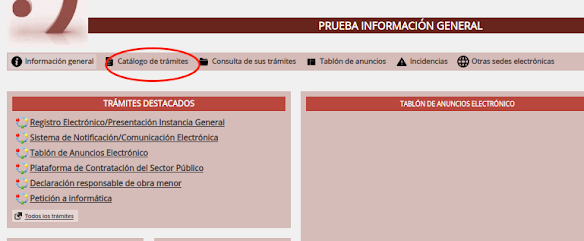
1. Entrar en SERES Para entrar en seres se puede entrar de varias maneras. La mas normal es: 1. Entrar en la sede electrónica : (https://pre-tavernesdevalldigna.sedipualba.es/). Indicar " Catálogo de trámites ". 2. Seleccionar " Servicios relacionados con Empleados " en la parte izquierda y aparecerá a la derecha nuestra opción " Registro General electrónico (SERES) ". 3. Puede que nos pida autenticación. Se puede accededer: Certificado en tarjeta: No recomendable, ya que por una parte es muy lento y por otra pide identificación cuando se abren nuevas pantallas Certificado de software: Hay que tener instalado el certificado en el navegador que se vaya a usar. El principal problema que se tiene es que a veces la "Plataforma de Identificación del Estado" puede estar muy saturada. Clave: También está afectada por la "Plataforma de Identificación del Estado" Clave Permanente: Es un poco engorroso el solicitarlo por primera vez, pero a pes


